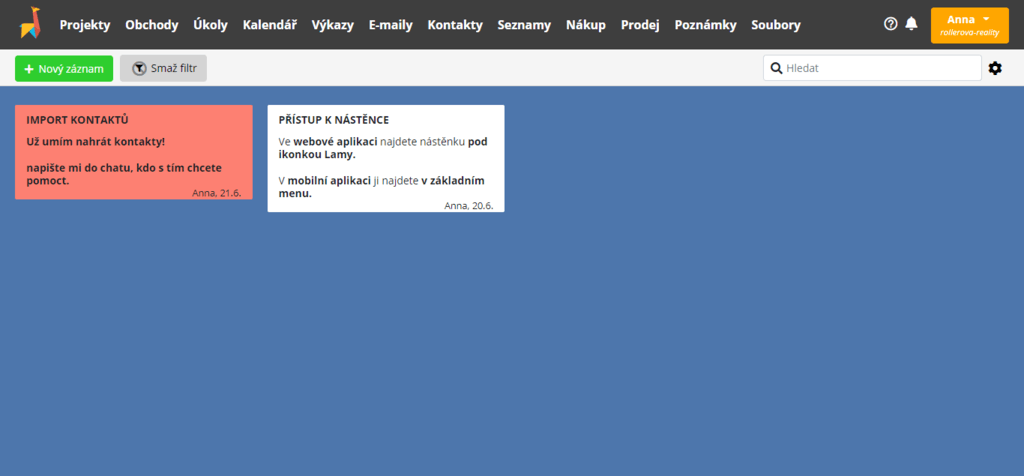Pokud jste právě nainstalovali Lamael a řešíte, jak sem připojit další členy svého týmu nebo s čím začít, pomůže vám tento článek.
Když chcete pozvat další členy týmu do společné pracovní skupiny, klikněte na oranžové tlačítko s vaším jménem v pravém horním rohu. Otevře se nabídka, ve které klikněte na možnost „Nastavení skupiny“.
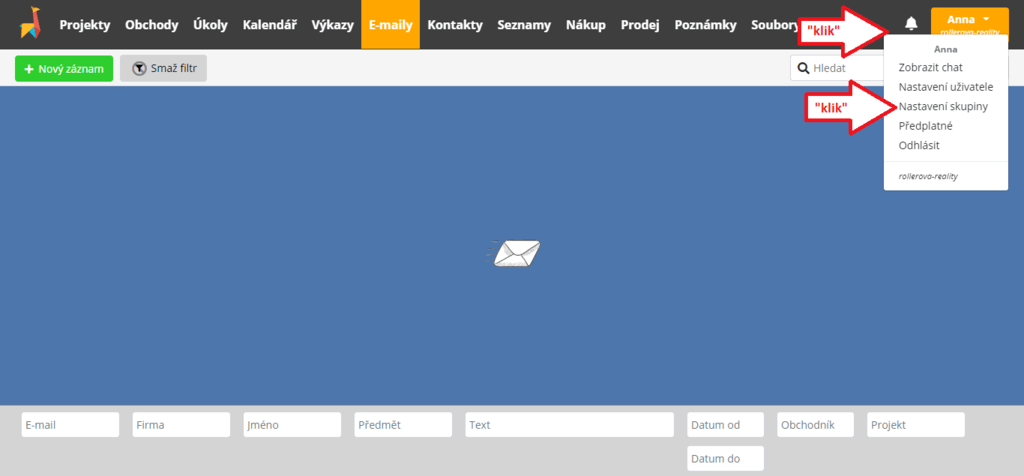
V dalším kroku se otevře okno s aktuálním nastavením vaší pracovní skupiny. Klikněte na zelené tlačítko „Přidat nového člena“.
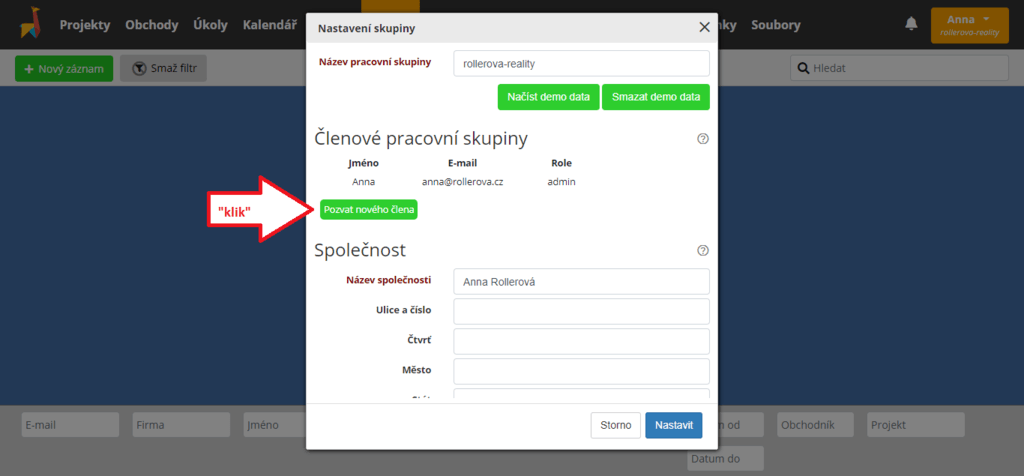
Pro přidání člena budete potřebovat jeho email, přezdívku a celé jméno.
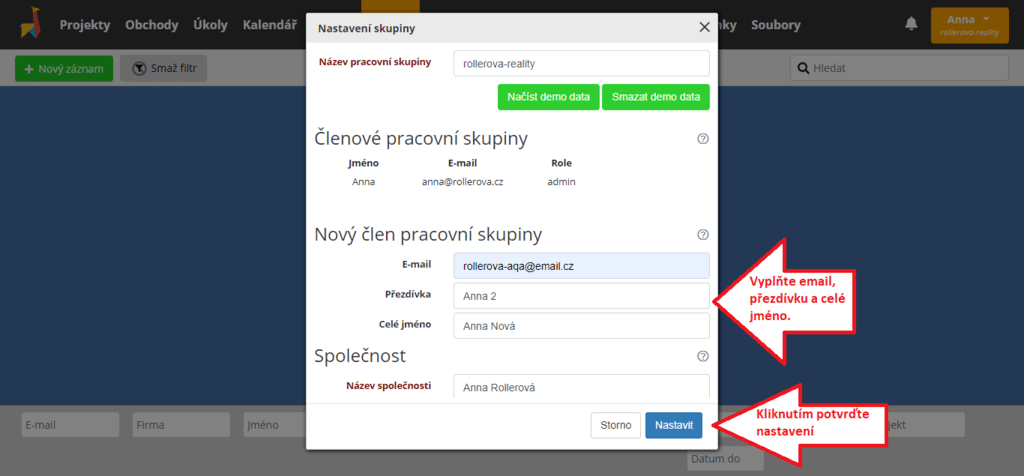
Novému členovi týmu přijde na email pozvánka do pracovní skupiny. Pokud vzájemná spolupráce skončí, můžete v nastavení pracovní skupiny člena opět vymazat.
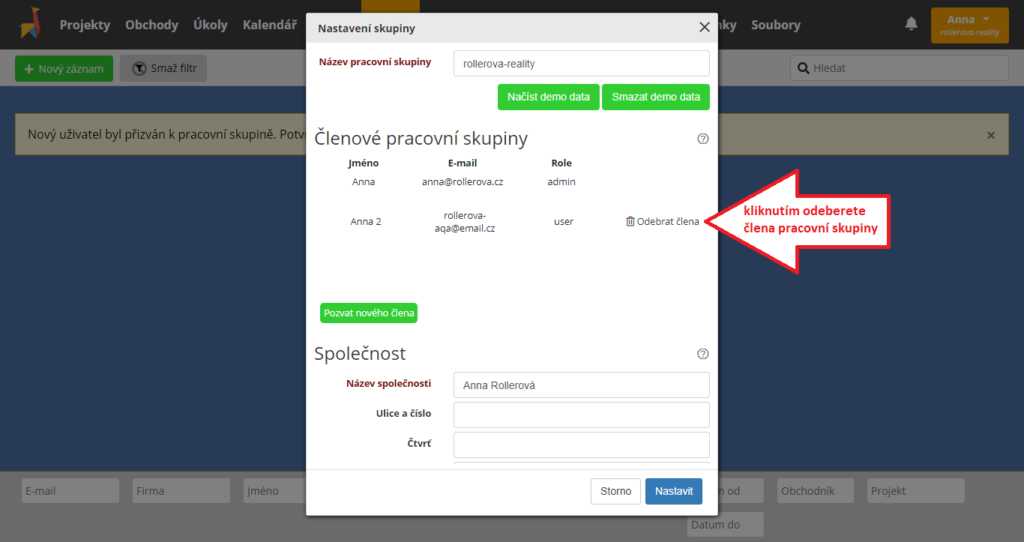
Když jsou všichni členové týmu připojení, můžete se pustit do společné práce. Začněte přidáním projektu. Projekty v Lamaelu slouží jako štítky, pod které sdružujete poznámky, úkoly, soubory nebo aktivity, které spolu souvisí. Projekt tedy nemusí být přímo zakázka. Přepněte na okno „Projekty“ v hlavním menu a klikněte na zelené tlačítko „Nový záznam“.
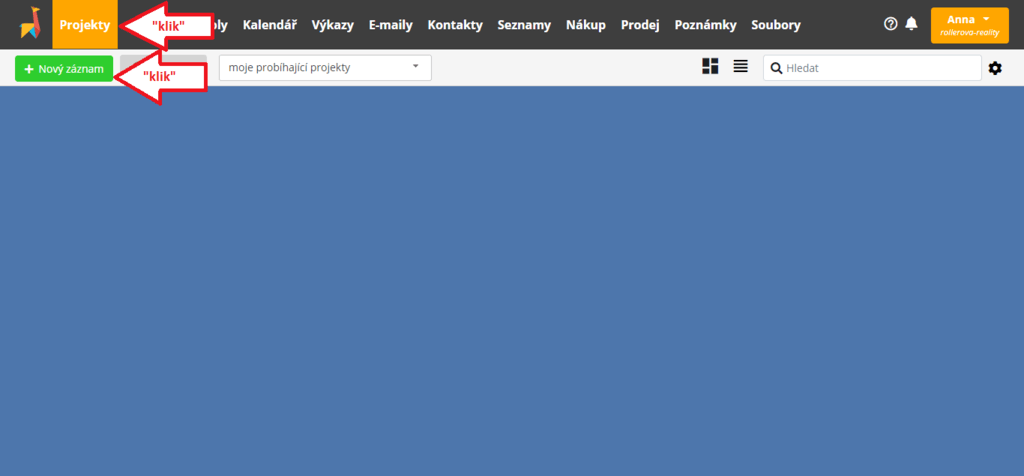
Otevře se dialogové okno s novým projektem, který můžete pojmenovat třeba „Testovací“ nebo „Nezařazené“. Cílem je, abyste v budoucnu snadno dohledali všechny úkoly nebo aktivity vytvořené ještě před tím, než existoval systém týmové práce. Zároveň budete mít přehled o tom, kdo na čem pracuje a nestane se, že by dva lidé například nahrávali tytéž soubory.
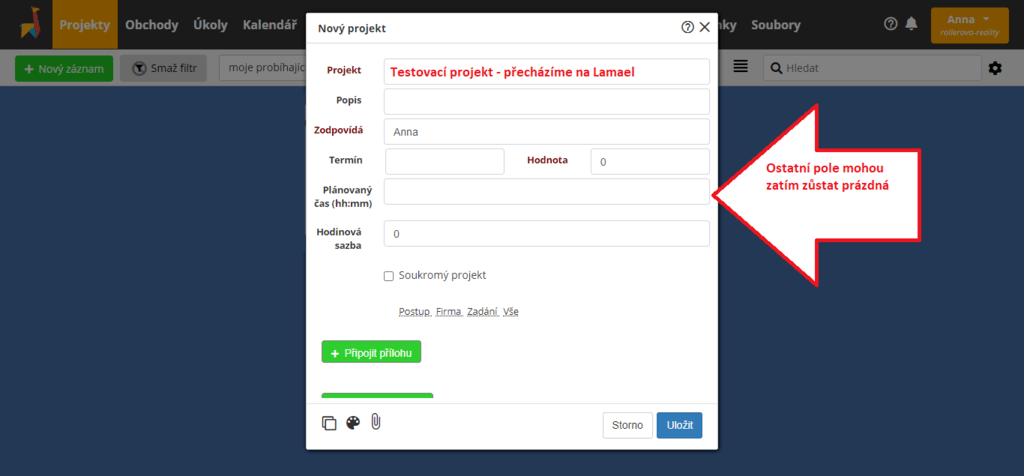
Teď můžete přidat první úkoly. Přepněte na okno „Úkoly“ a klikněte na zelené tlačítko „Nový záznam“.
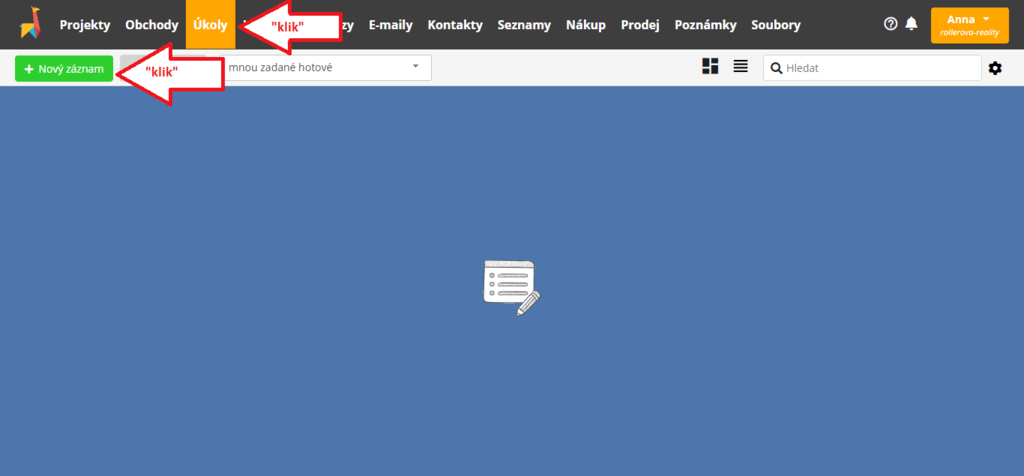
Otevře se dialogové okno pro zadání úkolu. Doplňte název projektu, ke kterému úkol patří, popis úkolu a osobu, které chcete jeho plnění přiřadit. Mezi první úkoly může patřit zodpovědnost za „zabydlení“ určité části Lamaelu. Obchodníci mohou prostudovat sekci „Obchody“, markeťáci zjistí, jak nahrát soubory apod.
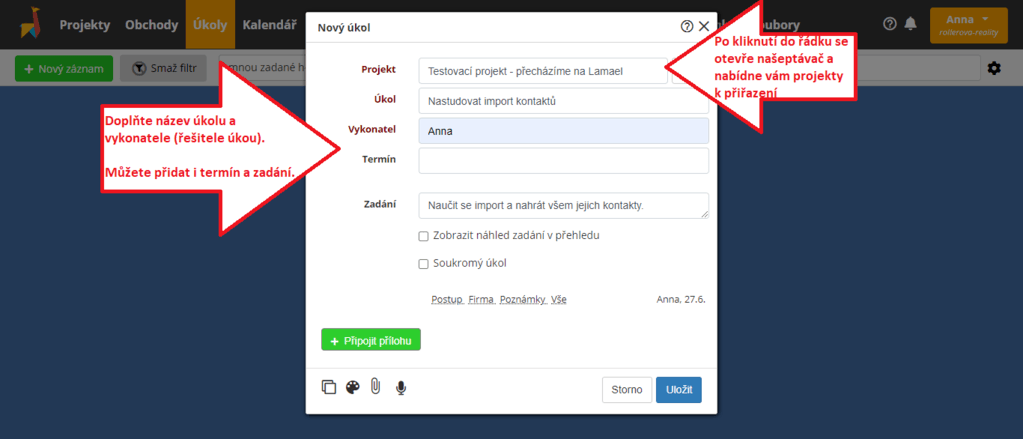
Celý tým může během práce sdílet informace prostřednictvím interního chatu nebo na nástěnce. Přístup k chatu najdete pod oranžovým tlačítkem, přes které jste na začátku zvali členy týmu do pracovní skupiny. Klikněte na něj a zvolte možnost „Zobrazit chat“. Na nástěnku se dostanete kliknutím na symbol Lamy v levém horním roku.

Takto vypadá prostředí nástěnky. Pokud sem někdo z týmu přidá zápis, přijde všem ostatním notifikace.